Примечание
Для доступа к этой странице требуется авторизация. Вы можете попробовать войти или изменить каталоги.
Для доступа к этой странице требуется авторизация. Вы можете попробовать изменить каталоги.
Из этой статьи вы узнаете, как интегрировать Продуктивную с идентификатором Microsoft Entra ID. Интеграция Продуктивного с идентификатором Microsoft Entra ID позволяет:
- Контроль в Microsoft Entra ID доступа к Productive.
- Включите автоматический вход пользователей в Продуктивную с помощью учетных записей Microsoft Entra.
- Управляйте своими аккаунтами централизованно.
Предпосылки
В сценарии, описанном в этой статье, предполагается, что у вас уже есть следующие условия:
- Учетная запись пользователя Microsoft Entra с активной подпиской. Если ее нет, можно создать учетную запись бесплатно.
- Одна из следующих ролей:
- Продуктивная подписка с поддержкой единого входа.
Описание сценария
В этой статье описана настройка и проверка единого входа Microsoft Entra в тестовой среде.
- Поддержка в Productive единого входа (SSO), инициированного поставщиком услуг (SP) и поставщиком удостоверений (IDP).
- Продуктив поддерживает Just In Time предоставление пользователям доступа.
Замечание
Идентификатор этого приложения является фиксированным строковым значением, поэтому в одном клиенте можно настроить только один экземпляр.
Добавьте Productive из галереи
Чтобы настроить интеграцию Productive в Microsoft Entra ID, необходимо добавить Productive из галереи в список управляемых приложений SaaS.
- Войдите в Центр администрирования Microsoft Entra с учетной записью не ниже администратора облачных приложений.
- Перейдите к разделу Entra ID>корпоративные приложения>Новое приложение.
- В разделе "Добавление из коллекции" в поле поиска введите Productive .
- Выберите "Продуктивный " на панели результатов и добавьте это приложение. Подождите несколько секунд, пока приложение будет добавлено в ваш арендный объект.
Кроме того, можно также использовать мастер конфигурации корпоративных приложений. В этом мастере настройки вы можете добавить приложение в домен клиента, добавить пользователей и группы в приложение, назначить роли и также выполнить настройку единой аутентификации (SSO). Подробнее о мастерах Microsoft 365.
Настройте и протестируйте единый вход Microsoft Entra для Productive
Настройте и проверьте единый вход Microsoft Entra в Productive с помощью тестового пользователя B.Simon. Для обеспечения работы единого входа необходимо установить связь между пользователем Microsoft Entra и соответствующим пользователем в Productive.
Чтобы настроить и проверить единый вход Microsoft Entra в Productive, выполните следующие действия.
-
Настройте Microsoft Entra SSO - чтобы ваши пользователи могли использовать эту функцию.
- Создайте тестового пользователя Microsoft Entra для тестирования единого входа Microsoft Entra с помощью B.Simon.
- Назначьте тестового пользователя Microsoft Entra, чтобы Б.Саймон мог использовать функцию единого входа Microsoft Entra.
- Настройте продуктивную систему единого входа, чтобы настроить параметры единого входа на стороне приложения.
- Проведите тест SSO, чтобы проверить, работает ли конфигурация.
Настройте SSO в Microsoft Entra
Выполните следующие действия, чтобы активировать Microsoft Entra SSO.
Войдите в Центр администрирования Microsoft Entra с учетной записью не ниже администратора облачных приложений.
Перейдите к Entra ID>корпоративным приложениям>Продуктивность>единого входа.
На странице Выбор метода единого входа выберите SAML.
На странице Настройка единого входа с помощью SAML выберите значок карандаша для базовой конфигурации SAML, чтобы изменить параметры.

В разделе "Базовая конфигурация SAML", если вы хотите настроить приложение в режиме, инициированном IDP, выполните следующие действия:
a. В текстовом поле URL-адрес ответа введите URL-адрес в следующем формате:
https://api.productive.io/api/v2/sessions/consume_single_sign_on?account_id=<ID>&app=https://latest.productive.io/public/sso.Выберите "Задать дополнительные URL-адреса " и выполните следующий шаг, если вы хотите настроить приложение в режиме, инициированном поставщиком служб :
В текстовом поле URL-адрес для входа введите URL-адрес:
https://app.productive.io/public/ssoЗамечание
Это значение не является реальным. Обновите это значение с помощью фактического URL-адреса ответа. Чтобы получить эти значения, обратитесь в службу поддержки продуктивных клиентов . Вы также можете ссылаться на шаблоны, показанные в разделе "Базовая конфигурация SAML ".
Ваше приложение Productive ожидает утверждения SAML в определенном формате, что требует добавления настраиваемых сопоставлений атрибутов в конфигурацию атрибутов токена SAML. На следующем снимке экрана показан пример этого. Значение по умолчанию уникального идентификатора пользователя — user.userprincipalname , но Продукт ожидает, что это будет сопоставлено с адресом электронной почты пользователя. Для этого можно использовать атрибут user.mail из списка или соответствующее значение атрибута, основанное на конфигурации организации.

На странице "Настройка единого входа с помощью SAML " в разделе "Сертификат подписи SAML " нажмите кнопку "Копировать", чтобы скопировать URL-адрес метаданных федерации приложений и сохранить его на компьютере.
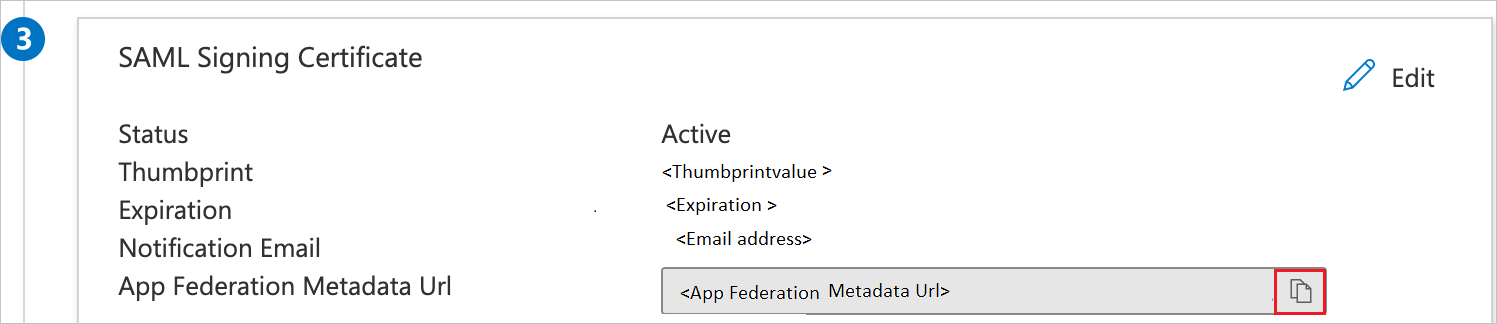
Создание и назначение тестового пользователя Microsoft Entra
Следуйте инструкциям в разделе «Быстрый старт: создание и назначение учетной записи пользователя», чтобы создать тестовую учетную запись под именем B.Simon.
Настройка эффективной системы единого входа
Чтобы настроить единый вход на стороне Productive, необходимо отправить URL-адрес метаданных федерации приложений в службу поддержки Productive. Чтобы правильно настроить соединение SAML SSO с обеих сторон, они задали этот параметр.
Создание тестового пользователя для продуктивной работы
В этом разделе создается пользователь с именем «Britta Simon» в платформе Productive. Productive поддерживает создание пользователей по запросу, которое включено по умолчанию. В этом разделе для вас нет пункта действий. Если пользователь еще не существует в продуктивном режиме, он создается после проверки подлинности.
Тестирование SSO
В этом разделе вы проверяете свою конфигурацию единого входа Microsoft Entra, используя следующие опции.
Инициировано Поставщиком Услуг
Выберите «Test this application», этот параметр перенаправляет вас на URL-адрес для входа в систему Productive Sign On, где вы можете инициировать процесс входа.
Перейдите непосредственно по URL-адресу для входа в продуктивный режим и инициируйте процесс авторизации.
Процесс инициирован IDP
- Выберите "Тестировать это приложение", и вы автоматически войдете в приложение Productive, для которого настроили единый вход.
Вы также можете использовать Microsoft My Apps для тестирования приложения в любом режиме. При выборе плитки Productive в разделе "Мои приложения" и настройке в режиме провайдера услуг, вы будете перенаправлены на страницу входа приложения для начала авторизации. Если же выбрана настройка в режиме провайдера удостоверений, вы будете автоматически авторизованы в приложении, для которого настроена система единого входа. Дополнительные сведения о моих приложениях см. в разделе Введение в"Мои приложения".
Связанный контент
После настройки Productive вы можете применить функцию управления сеансами, которая защищает конфиденциальные данные вашей организации от кражи и несанкционированного доступа в режиме реального времени. Управление сеансами выходит за рамки условного доступа. Узнайте, как применить управление сеансом с помощью Microsoft Defender для облачных приложений.